هناك ثلاث مستويات لتخصيص أندرويد: الأشياء التي يمكنك القيام بها افتراضيًا، والأشياء التي يمكنك القيام بها باستخدام ADB، والأشياء التي يمكنك القيام بها باستخدام الروت. في حين أن الحصول على الروت لا يزال صعبًا جدًا، إلا أن تعديلات ADB أصبحت أسهل كثيرًا.
مرة أخرى في أندرويد 9، أضافت Google ميزة تسمح لك بإرسال أوامر ADB لاسلكيًا من كمبيوتر إلى جوالك عبر شبكة واي فاي. لم تكن رائدة بشكل خاص، لكنها مهدت الطريق للعمل.
أدخل المطور Tyler Nijmeh وتطبيقه الجديد LADB. يقوم بإنشاء مضيف محلي بالكامل على الهاتف، ثم يتصرف كما لو كان كمبيوتر على شبكتك. من هناك، يتعلق الأمر فقط بالاتصال بميزة ADB اللاسلكية الخاصة بهاتفك، مما يعني أنك لم تعد بحاجة إلى كمبيوتر لاستخدام هذه الميزة!
ماذا ستحتاج:
- جوال يعمل بنظام أندرويد 9 أو أعلى
- 2.99 دولارًا أمريكيًا لشراء التطبيق من Google Play (أو gumption لإنشاء تطبيق من مصدر GitHub)
أكد العمل على:
- جوالات Google Pixel (أندرويد 9 أو أعلى)
- جوالات OnePlus (OxygenOS 9 أو أعلى)
- جوالات سامسونج جالكسي (One UI 2.0 و 2.1 و 3.0)
الخطوة الأولى: تثبيت LADB
تنبيه، هذا التطبيق يكلف ثلاثة دولارات. إذا لم تكن موافقًا على ذلك، فيمكنك الانتقال إلى صفحة GitHub الخاصة بالتطبيق وتجميع ملف APK من المصدر مجانا. إليك سلسلة Stack Overflow التي يجب أن تكون نقطة انطلاق جيدة إذا كنت تريد السير في هذا الطريق.
ولكن بالنسبة لأي شخص آخر، ما عليك سوى البحث عن LADB في تطبيق Play Store لتثبيته. أو انقر على الرابط أدناه من جوالك للانتقال مباشرة إلى صفحة تثبيت التطبيق.
- رابط متجر Play: LADB – Local ADB Shell (2.99 دولارًا)
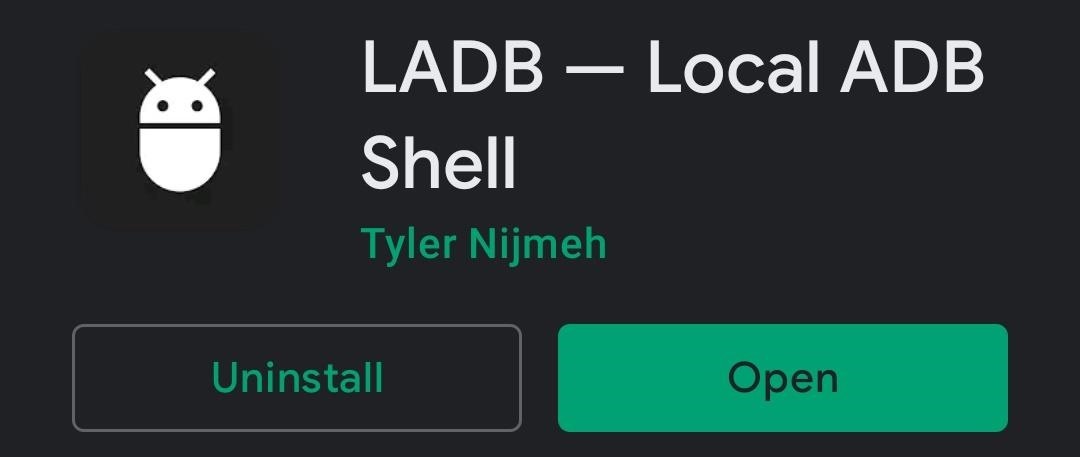
الخطوة 2: تفعيل خيارات المطور
الآن، افتح تطبيق الإعدادات وانتقل لأسفل لتحديد “حول الهاتف”. في الداخل، انقر على إدخال “رقم البناء” سبع مرات متتالية، ثم أدخل رمز مرور شاشة القفل عندما يُطلب منك ذلك. سيؤدي هذا إلى إلغاء قفل قائمة خيارات المطور المخفية – ولكن إذا كنت ترغب في مزيد من المساعدة، فلدينا دليل كامل مخصص لهذا الجزء:
الخطوة 3: تفعيل التصحيح اللاسلكي
الآن، ستحتاج إلى تفعيل ميزة أندرويد الأساسية التي تجعل هذا التطبيق يعمل. توجه إلى الإعدادات، ثم مرر لأسفل وحدد “النظام”، ثم انقر على “خيارات متقدمة” واختر “خيارات المطور”. في بعض الهواتف، قد يتم إدراج إدخال خيارات المطور في أسفل شاشة الإعدادات الرئيسية بدلاً من ذلك.
بمجرد الدخول، قم بالتمرير لأسفل إلى قسم التصحيح. هنا، قم بتفعيل المفتاح بجوار “التصحيح اللاسلكي”، ثم اضغط على “موافق” في المطالبة لتأكيد اختيارك.
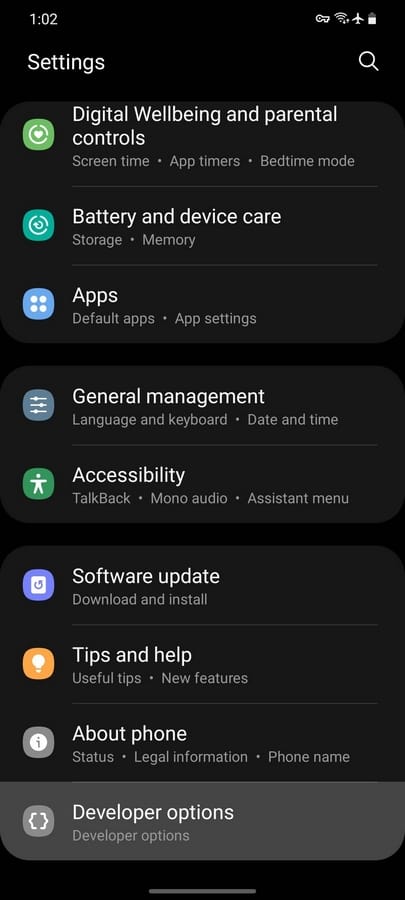
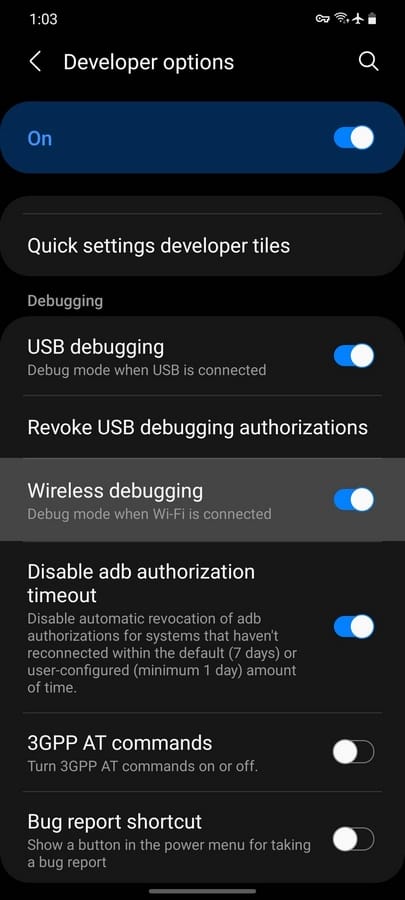
بينما اختبرنا هذا ووجدنا أنه يعمل بشكل أساسي على كل جوال أندرويد حديث تم بيعه في الولايات المتحدة في السنوات الأربع الماضية، لا نضمن أن يحتوي كل جهاز على ميزة التصحيح اللاسلكي. إنه جزء من AOSP، قاعدة التعليمات البرمجية مفتوحة المصدر لنظام أندرويد، لكن المصنّعين الأصليين للأجهزة يزيلون أحيانًا الوظائف من إصداراتهم المصقولة من أندرويد. إذا لم يكن جوالك يحتوي على هذا الخيار، للأسف، لن يعمل LADB من أجلك.
الخطوة 4: إنشاء الاتصال
بعد ذلك، سيتعين عليك فقط توصيل مضيف LADB المحلي بوظيفة ADB اللاسلكية بهاتفك. ولكن اعتمادًا على إصدار أندرويد الذي تقوم بتشغيله، يمكن أن يكون ذلك سهلاً للغاية أو صعبًا بعض الشيء. سنبدأ بالإصدار الصعب (أحدث إصدارات أندرويد)، لذلك إذا كنت تستخدم نظام أندرويد 10 أو إصدارًا أقل، فانقر هنا للتخطي إلى الأمام.
أندرويد 11 والإصدارات الأحدث
بدءًا من أندرويد 11، اكتملت ميزة التصحيح اللاسلكي الجديدة. هذا يعني أنه يحتوي حتى على نظام أمان مناسب حيث يتعين عليك إدخال بيانات اعتماد لإرسال الأوامر، مما يعقد الأمور في هذه الحالة.
لذلك عند تشغيل LADB لأول مرة على أندرويد 11، سترى نافذة منبثقة تطلب منك إدخال رقم المنفذ ورمز الاقتران. نظرًا لأن النافذة المنبثقة في الإعدادات التي تعرض رمز الإقران كان من المفترض قراءتها على جوالك أثناء كتابته في كمبيوتر، يقوم النظام تلقائيًا بتغيير رمز الاقتران بمجرد إغلاقه.
لذلك ستحتاج إلى فتح تطبيق الإعدادات في طريقة عرض الشاشة المنقسمة لمنع إغلاق النافذة المنبثقة. بينما يطالبك LADB بالأرقام، أدخل عرض المهام المتعددة وانقر على أيقونة التطبيق في الجزء العلوي من بطاقته، ثم حدد “تقسيم الشاشة”. بعد ذلك، حدد بطاقة الإعدادات من العرض المصغر متعدد المهام الذي يظهر لجعله الشاشة الثانية. أو إذا كنت تستخدم سامسونج، فحدد “الإعدادات” من القائمة.
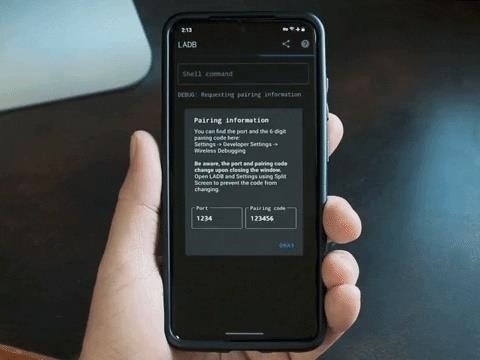
من هناك، عد إلى الإعدادات -> النظام -> خيارات متقدمة -> خيارات المطور أو الإعدادات -> خيارات المطور، ثم انقر فوق نص “التصحيح اللاسلكي” (بدلاً من التبديل) لفتح القائمة الفرعية للميزة. من هناك، مرر لأسفل وانقر على “توصيل الجهاز برمز الإقران”.
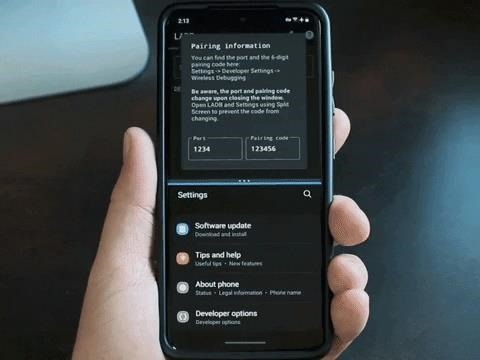
الآن الأمر يتعلق فقط بنسخ الأرقام. ضمن عنوان IP والمنفذ في نافذة الإعدادات المنبثقة، سترى سلسلة من الأرقام، ثم نقطتان، ثم رقم آخر. الرقم بعد النقطتين هو ما يجب إدخاله في حقل المنفذ في قائمة LADB المنبثقة. ثم يتم إدخال رمز الإقران في مربع رمز الاقتران ويمكنك الآن النقر على “موافق” في LADB.
سترى رسالة في LADB الطرفية مفادها “في انتظار قبول الجهاز للاتصال”. قد يستغرق هذا ما يصل إلى دقيقتين، لذا كن صبورًا. عند اكتمال الاتصال، من المفترض أن تتلقى إشعارًا من نظام أندرويد يخبرك بأن “التصحيح اللاسلكي متصل”.
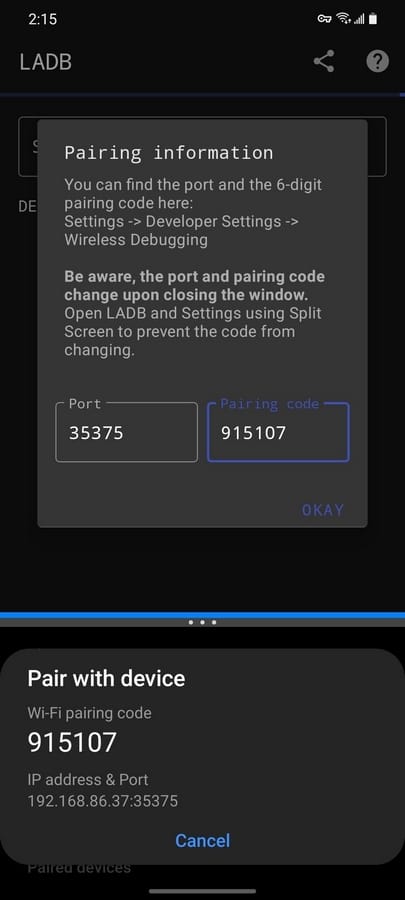
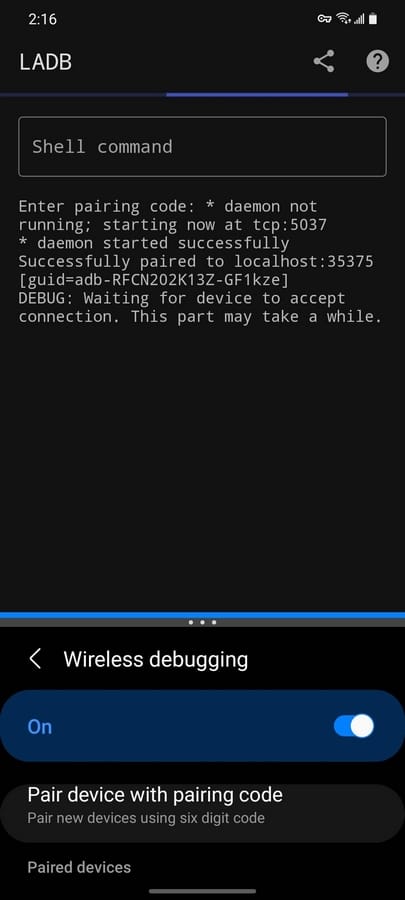
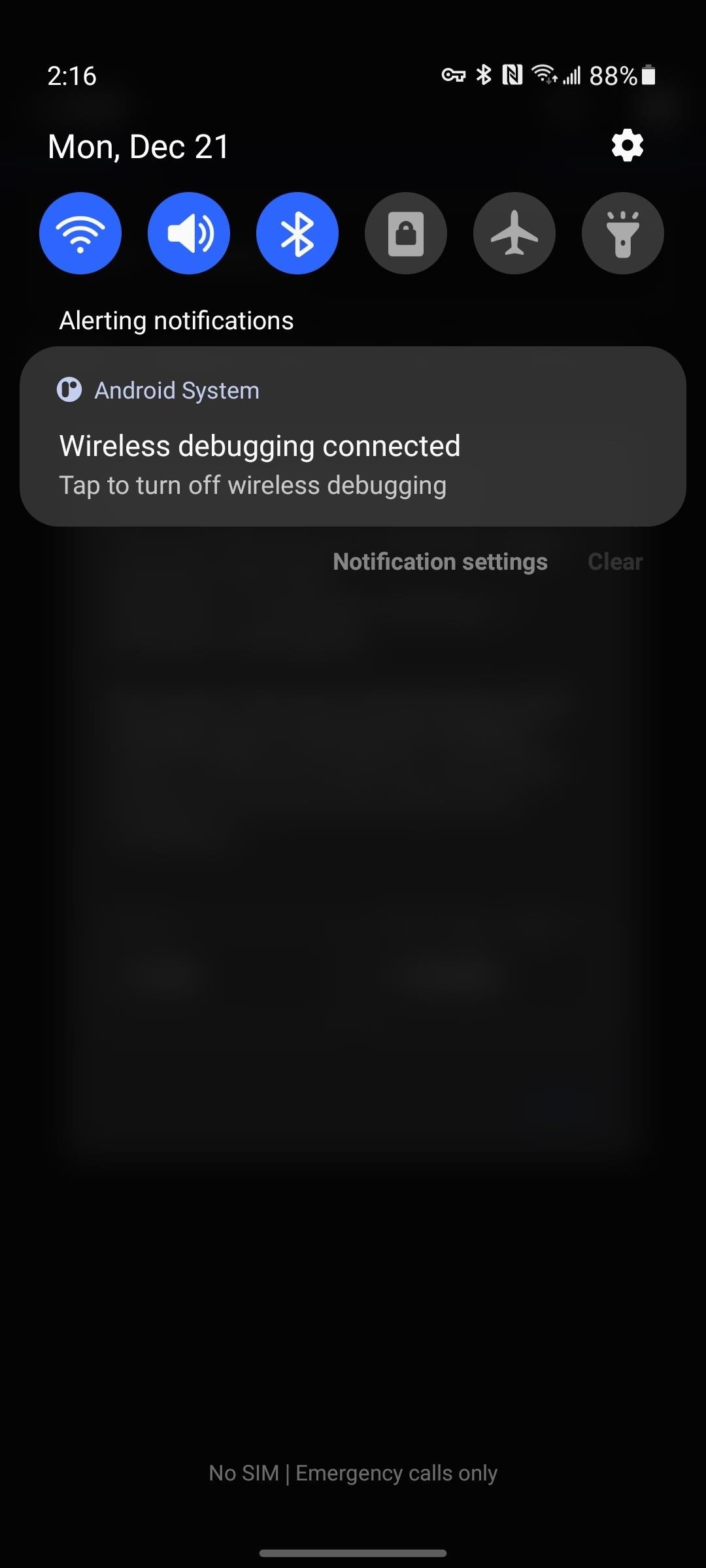
في المستقبل، لن تضطر إلى القيام بكل هذه الأشياء. يقوم كل من LADB و أندرويد بحفظ أزواج Wireless ADB الخاصة بهم، لذلك في المرة القادمة التي تحتاج فيها إلى إرسال أمر shell ADB، سيكون عليك فقط فتح التطبيق وكتابته!
أندرويد 9 و 10
إذا كنت تستخدم أندرويد 9 أو 10، فهذا الجزء أسهل بكثير. ما عليك سوى فتح التطبيق، ثم تحديد المربع بجوار “السماح دائمًا” وتحديد “السماح” عندما يُطلب منك “السماح بتصحيح أخطاء USB”. سيظهر لك بعد ذلك سطر الأوامر، جاهزًا لقبول الأمر!
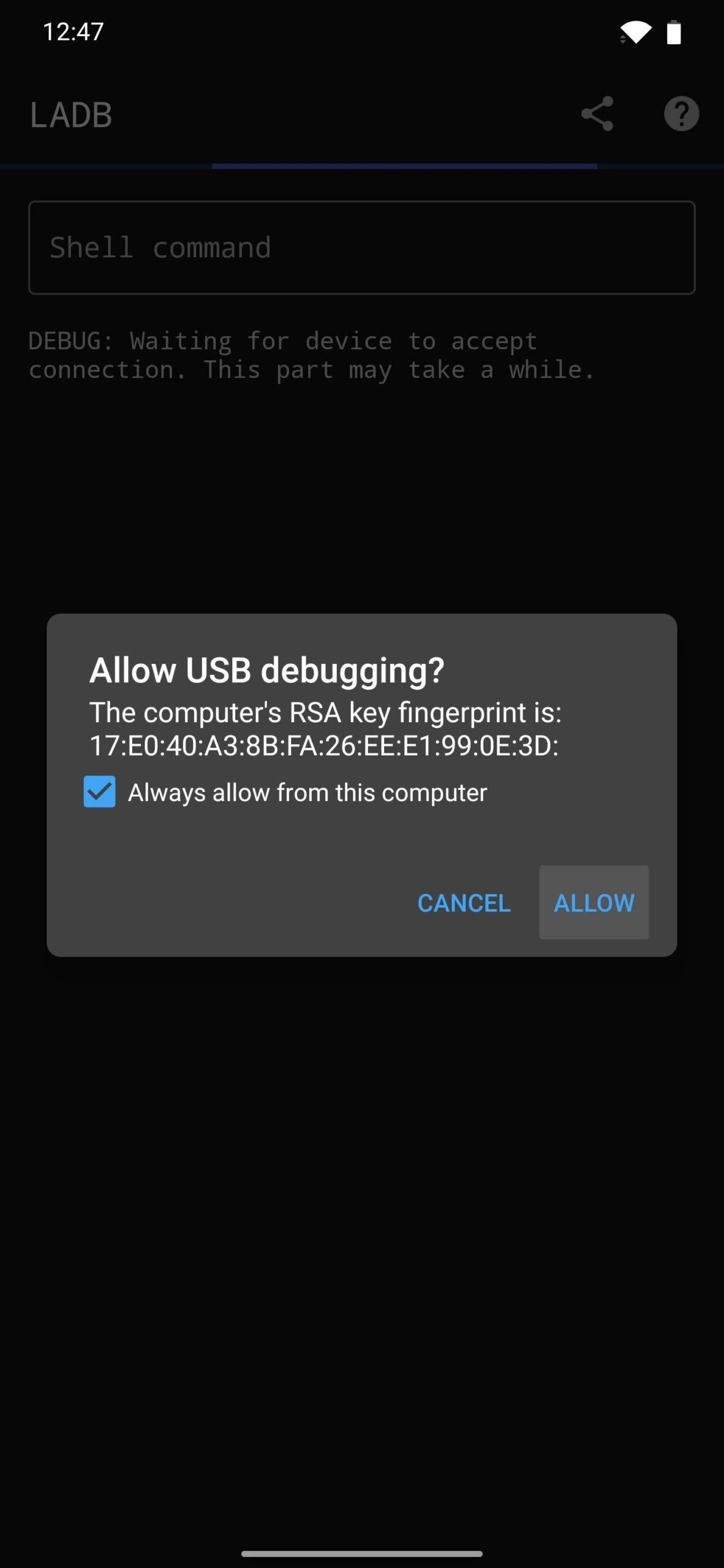
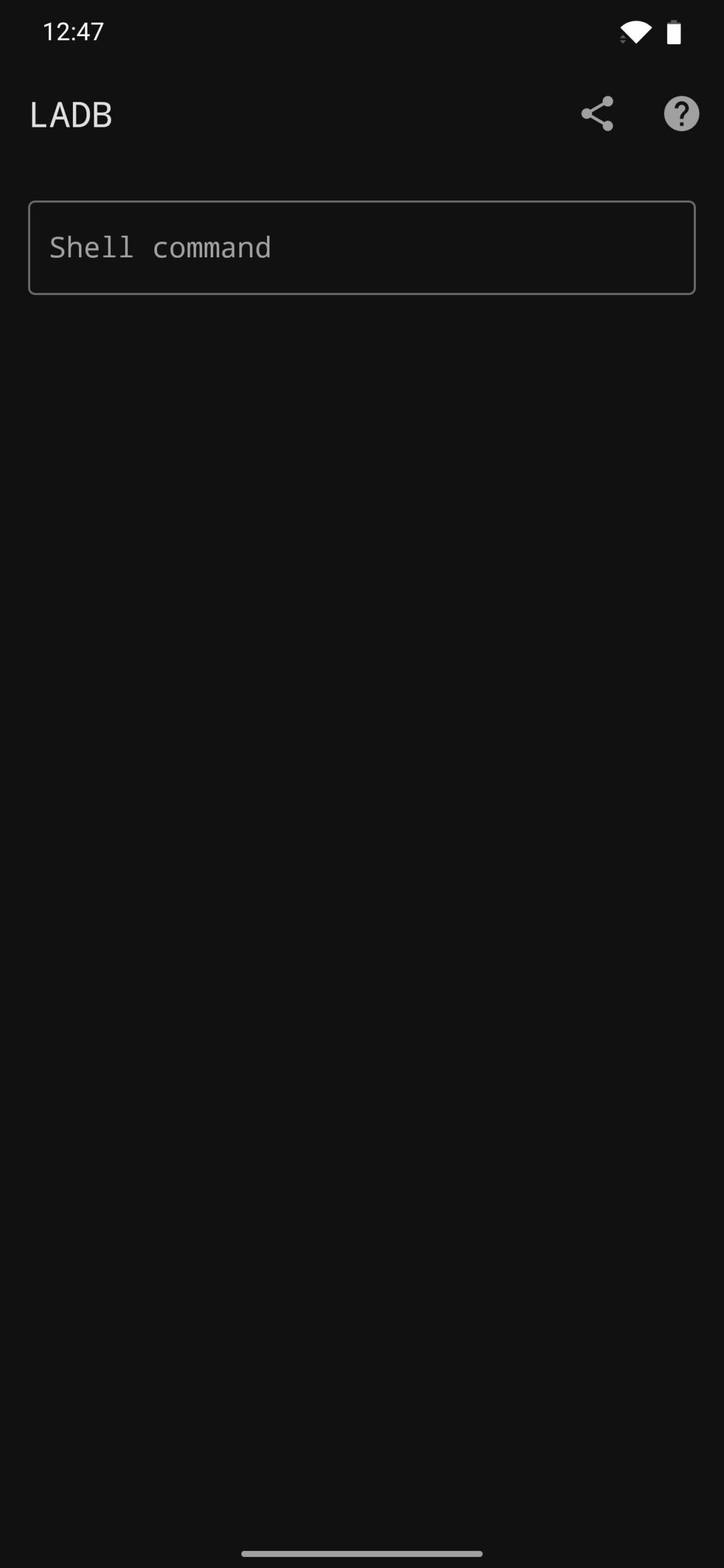
الخطوة 5: أرسل أوامر ADB Shell إلى جوالك الخاص
أنت الآن جاهز لإرسال أوامر shell من ADB إلى جوالك الخاص. ضع في اعتبارك أن هذا غلاف ADB، مما يعني أنه لا يمكنك الوصول إلى أوامر مثل “adb reboot-bootloader”. بدلاً من ذلك، يمكنك فقط تشغيل الأوامر التي تبدأ عادةً بـ “adb shell”.
ومع ذلك، نظرًا لأنك ترسل أوامر مباشرة إلى غلاف ADB، فلن تحتاج إلى تضمين جزء “adb shell” من الأوامر – فقط احذف هذا الجزء وأرسل باقي الأمر بنفسه. على سبيل المثال، عند منح إذن WRITE SECURE SETTINGS الذي تتطلبه تطبيقات التخصيص المتقدمة، بدلاً من هذا:
adb shell pm grant com.appname.xyz أندرويد.permission_WRITE_SECURE_SETTINGS… يمكنك فقط إرسال هذا:
pm grant com.appname.xyz أندرويد.permission_WRITE_SECURE_SETTINGSاثنان ز أعد التطبيقات لتجربة هذا الأمر باستخدام SystemUI Tuner و Tasker. بمجرد منحهم الإذن العالي بالقدرة على كتابة إعدادات نظام معينة، يصبحون أقوياء للغاية!
ثم ربما يكون الاستخدام الأكثر عملية لذلك هو إلغاء تثبيت تطبيقات bloatware دون الحاجة إلى الصراع مع اتصال الكمبيوتر أو استخدام الوصول إلى الروت. إنها عملية بسيطة إلى حد ما بمجرد إعداد LADB.
